Потребителят на iMessage е заглушил известията? Как да се справим

Съдържание
Пиша много съобщения на брат ми в iMessage, главно през уикенда, когато се очаква да се играе мач от NFL.
Докато му пишех, в iMessage изведнъж се появи съобщение, че известията са заглушени, но когато се върна към писането, той каза, че не ги е заглушил.
Реших да стигна до дъното на това, тъй като това може да попречи, ако има нещо по-спешно, за което трябва да говоря с него.
След като прекарах много време в проучване на начина на работа на режима "Не безпокойте" и "Фокус", накарах малкото известие в iMessage да изчезне.
Ако човекът, с когото разговаряте в iMessage, е заглушил известията, можете да го помолите да изключи режима на фокус или да добавите контакта си в списъка с любими контакти, за да заобиколите режима на фокус.
Когато стигнете до края на тази статия, ще можете също така бързо и лесно да изключите това съобщение.
Какво означава, когато някой е заглушил известията си?

В iPhone има режим Focus, който функционира като "Не безпокойте", но показва всички известия, които сте получили, когато е бил включен, след като го изключите.
Ако този режим е включен, като любезност към контактите ви, за да знаят кога да очакват отговор на съобщенията си, iMessage ги уведомява, че в момента известията са изключени.
Освен ако не са настроили режима "Фокус" да разрешава известия от някои контакти, всички известия от всички контакти няма да предупреждават лицето, което използва телефона.
Ще видим как можете да изключите режима на фокусиране, ако сте го включили по погрешка, и как можете да добавите изключения към режима на фокусиране.
Също така ще видим какво можете да направите, ако режимът за фокусиране не е включен, но все още виждате, че известията са заглушени от другата страна.
Изключване на режима на фокусиране
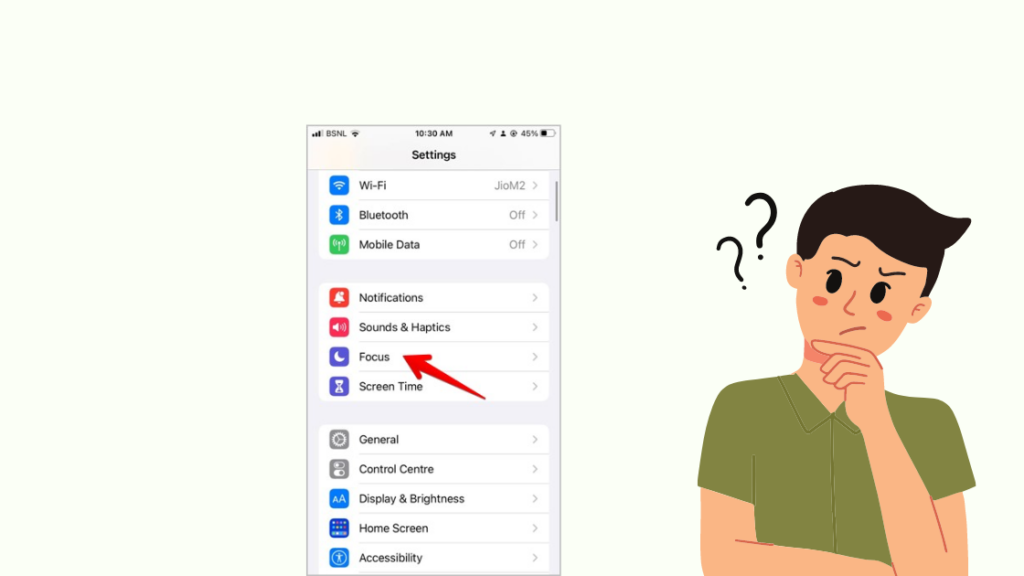
Първо можете да помолите лицето, което е заглушило съобщението за известие, да изключи режима на фокусиране, ако го е включило.
Режимът за фокусиране е това, което кара iMessage да показва това предупреждение, така че за да изключите режима за фокусиране на устройствата с iOS:
- Плъзнете надолу от горната дясна част на екрана, за да отворите Център за управление .
- Докоснете Фокус .
Можете също така да докоснете и задържите иконата Фокус на заключения екран, за да изключите режима Фокус.
Кажете им да включат "Фокус" само когато искат да блокират всички известия и искат да се съсредоточат върху това, което правят.
Можете също така да ги помолите да проверят дали имат икона на половин луна в чата си с вас в iMessage и ако имат, ще трябва да включат известията за чата чрез iMessage.
Изключване на функцията за споделяне на фокуса
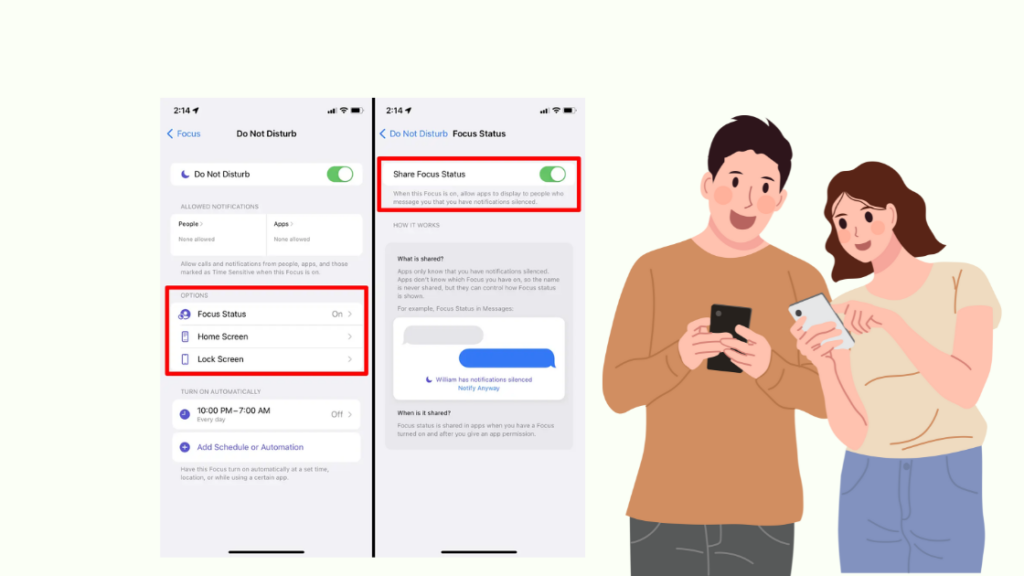
Устройствата на Apple също така позволяват споделяне на Focus между устройства, използващи един и същ Apple ID, така че включването на Focus на едно устройство ще го изключи за всички устройства, използващи същия Apple ID.
Възможно е контактът ви в iMessage да е включил функцията Focus на своя iPad или Mac и в резултат на това да я е включил и за своя iPhone, тъй като е включил функцията Focus Share.
Помолете ги да изключат функцията Focus share в iOS, като следвате стъпките по-долу:
- Отидете на Настройки .
- Докоснете Фокус .
- Изключване Споделяне между устройства .
За да направите това в Mac:
- Щракнете върху Apple иконата в горния десен ъгъл на екрана.
- Изберете Системни предпочитания > Известия & Фокус .
- Премахване на отметките Споделяне между устройства . Можете да намерите полето за отметка под списъка в лявата част на прозореца.
- Потвърдете поканата, която се появява.
След като настройката Споделяне на фокус е изключена, проверете дали предупреждението за заглушени известия изчезва, когато се опитвате да изпратите съобщение на лицето в iMessage.
Разрешаване на приложението за контакти в режим на фокусиране
Режимът "Фокус" ви позволява да разрешавате достъпа до определени контакти в случай на спешност, така че помолете човека, който е заглушил известията в iMessage, да ви добави в списъка с освободените контакти.
Това ще им позволи да продължат да използват режима на Фокус, когато пожелаят, но вие ще можете да се свържете с тях, тъй като сте освободени от ограниченията, които Фокус е наложил на телефона.
Вижте също: Термостатът Honeywell мига на хладно: как да отстраним неизправностите за секундиЗа да разрешите контакт в режим на фокусиране:
- Отворете Настройки .
- Отидете на Фокус и изберете режима на фокус, към който искате да добавите контакта.
- Докоснете Хора , тогава + бутон под Позволени хора .
- Изберете контакта, за който искате да направите изключение, и докоснете Готово .
Помолете ги да проверят списъка с разрешени хора за вашия контакт и след като той е там, включването на този режим на фокус няма да спре известията от този контакт.
Може да се наложи да направят това за всички текущо зададени режими на фокусиране, ако искат да ви пропуснат, независимо от режима на фокусиране, който са включили.
Добавяне на Вашия контакт към любими
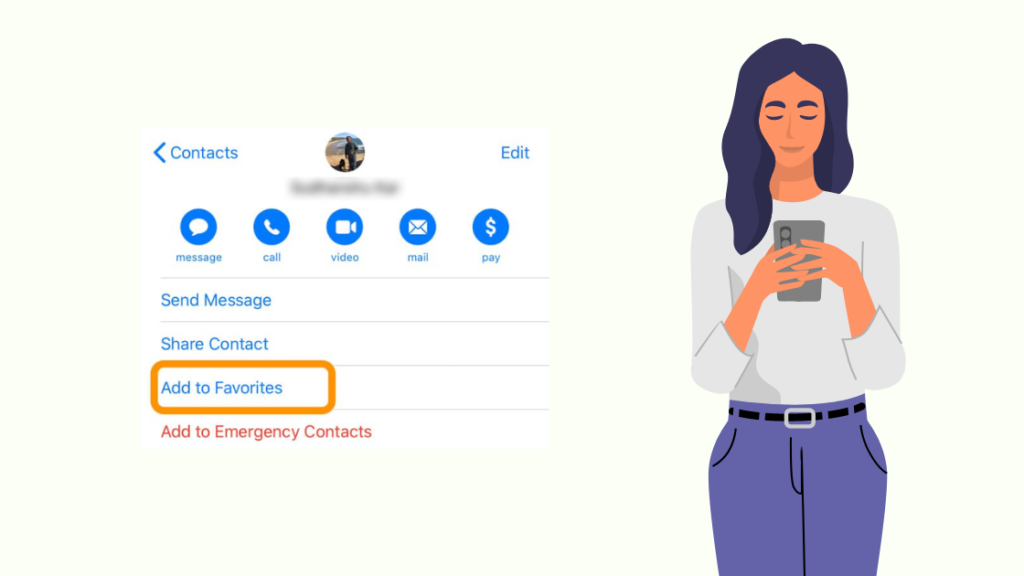
Можете също така да добавите към любимите си контакти всеки контакт, който искате да бъде пропуснат, докато е включен фокусът, без да се налага да бъркате в настройките на фокуса.
Помолете лицето да добави контакта ви в списъка с предпочитани, като следвате стъпките по-долу:
- Отидете на Контакти .
- Превъртете надолу и изберете договора, който искате да добавите като любим.
- Превъртете отново надолу и докоснете Добавяне към любими .
Всички контакти в списъка с любими ще заобиколят всички режими на фокусиране, включително "Не безпокойте", което означава, че не е необходимо да добавяте контакта поотделно към всеки режим на фокусиране, който използвате.
Рестартиране на телефона
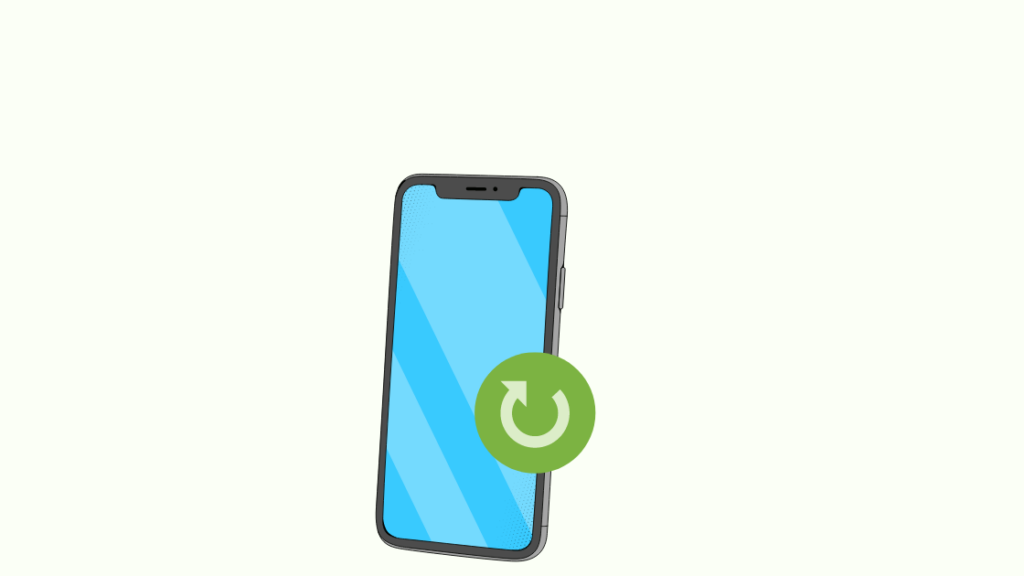
Ако изключването на режима "Фокус" или добавянето на контакта към предпочитаните не е довело до изчезване на съобщението за заглушени известия, можете да помолите лицето да рестартира телефона си.
Рестартиране на телефона:
- Натиснете и задръжте клавиша за захранване.
- Когато се появи плъзгачът, използвайте го, за да изключите телефона.
- След като телефонът се изключи, натиснете и задръжте бутона за захранване, докато телефонът се включи отново.
Когато телефонът на лицето се рестартира, можете да проверите дали предупреждението е изчезнало в iMessage.
Можете да ги помолите да рестартират телефона няколко пъти, ако първото рестартиране не е довело до нищо.
Актуализиране на iOS
Ако рестартирането не е дало резултат, помолете ги да актуализират iOS на телефона си, за да бъде отстранена всяка грешка, която може да е довела до появата на предупреждението.
Актуализиране на iOS:
- Отворете Настройки .
- Докоснете Обща информация , след което изберете Актуализация на софтуера .
- Докоснете Изтегляне и инсталиране и да инсталирате актуализацията.
Телефонът ще се рестартира след завършване на актуализацията, така че проверете отново iMessage и вижте дали известията вече не са заглушени.
Вижте също: Google Home не се свързва с Wi-Fi: как да го поправитеСвържете се с Apple

Ако iMessage продължава да показва предупреждението за заглушени известия, дори след като сте опитали всичко, за което говорих, помолете човека да занесе телефона в близкия магазин на Apple, за да го прегледат.
Възможно е да става въпрос за проблем със софтуера, който Apple обикновено може да отстрани безплатно.
Можете също така да опитате да го поправите по телефона, като се свържете с поддръжката на Apple.
Заключителни мисли
Блокирането е различно от режима "Не безпокойте" или "Фокус" и ако сте блокирани, няма да получите известието за заглушаване на известията.
Съобщенията просто няма да бъдат доставени, независимо кога ще се опитате да ги изпратите.
Режимът "Фокус" е мощен инструмент, който ви помага да работите по задачата, без телефонът да ви подслушва, но бъдете внимателни, тъй като спешни повиквания или съобщения няма да се получават, освен ако не сте настроили да разрешавате получаването на съобщения и повиквания от определени хора.
Може да ви хареса да четете
- Дали iMessage става зелен, когато е блокиран? [Отговаряме]
- Ще се получи ли съобщение в iMessage, ако телефонът е изключен? Отговаряме!
- Как да поправите грешката iMessage Signed Out: лесно ръководство
- Телефонният номер не е регистриран в iMessage: лесни решения
- Можете ли да планирате текст в iPhone?: Кратко ръководство
Често задавани въпроси
Може ли някой да провери дали сте ги заглушили в iMessage?
Ако сте заглушили някого в iMessage, той няма да бъде предупреден, че сте го направили.
Ако сте включили режим "Фокус", човекът, на когото изпращате съобщения, ще види, че имате известия в режим на тишина.
Дали заглушаването на нотификациите означава блокиране?
Ако в чата е написано, че известията са били заглушени, това не означава, че този контакт ви е блокирал.
Възможно е да са включили режим "Фокус" на някое от устройствата си Apple, който ще заглуши всички известия на всички устройства.
Как мога да разбера дали съм блокиран в iMessage?
Ако сте блокирани в iMessage, няма да получавате актуализации на състоянието на изпратените от вас съобщения.
Няма да знаете дали съобщението е било доставено или дали лицето го е прочело, тъй като то никога не го е получавало.
Блокираните iMessages стават зелени?
Когато текстовете в iMessage станат зелени, те вече не ви изпращат съобщения чрез iMessage, а използват обикновената SMS услуга.
Това може да означава, че са ви блокирали в iMessage или са изгубили интернет връзката си.

